
Flestir nútíma notendur hafa ekki aðeins einkatölvu, heldur einnig farsíma sem eru notuð sem vasa myndir og myndavélar, verkfæri til að vinna með myndum og skjölum, svo og tónlistarspilara. Til þess að geta flutt skrár úr flytjanlegur tæki í tölvu þarftu að vita hvernig á að tengja þessi tvö tæki. Taktu þetta og talaðu um þessa grein.
Hvernig á að tengja farsíma við tölvu
Það eru þrír - hlerunarbúnaður með USB snúru og þráðlaust Wi-Fi og Bluetooth með því að nota símann eða spjaldtölvuna. Þeir hafa öll sína eigin kostir og galla. Næst munum við greina alla valkosti í smáatriðum.Aðferð 1: USB snúru
Auðveldasta leiðin til að tengja tvö tæki er venjulegur snúru með ör-USB tenginu í annarri endanum og venjulegu USB á hinni. Það er ómögulegt að rugla saman tengjunum - fyrst tengist símanum og annað í tölvuna. Svo skaltu íhuga hvernig Android-tengingin lítur út eins og tölvu í gegnum USB.

Eftir að tækið tengist tölvunni verður nýtt tæki að skilgreina, sem gefur til kynna sérstakt merki og sprettigluggann í verkefnastikunni. Tækið birtist í "Computer" möppunni og það verður hægt að vinna með það, eins og með hefðbundna færanlegt burðarefni.
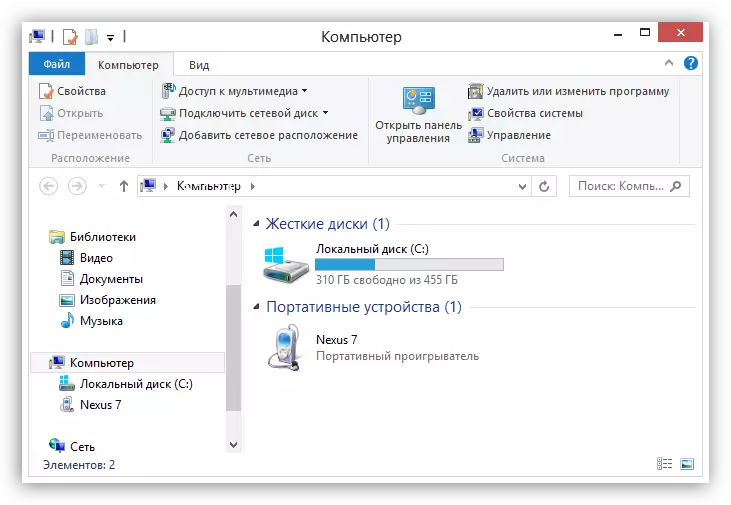
Mínus slík tenging er sterkur "bindandi" snjallsími við tölvu. Hins vegar fer allt eftir snúru lengd. Í flestum tilfellum er það nógu stutt, sem er ráðist af hugsanlegri tap á tengingu og gögnum þegar þú sendir í gegnum of langan vír.
Kostir USB eru í mikilli stöðugleika, sem gerir þér kleift að senda mikið magn af upplýsingum, aðgengi að aðgangi að samþættum minni farsímans, sem og möguleika á að nota tengt tækið sem webcam eða mótald.
Til eðlilegrar aðgerðar þurfa tæki venjulega ekki að framkvæma frekari aðgerðir í formi uppsetningar ökumanna. Í sumum tilfellum, í símanum eða spjaldtölvunni verður nauðsynlegt að þvinga tenginguna að vera með valdi
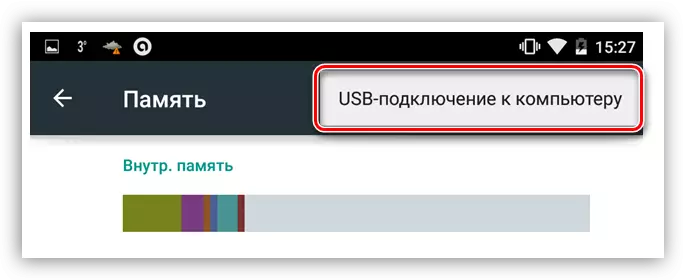
Og einnig velja hvaða gæði það verður notað.
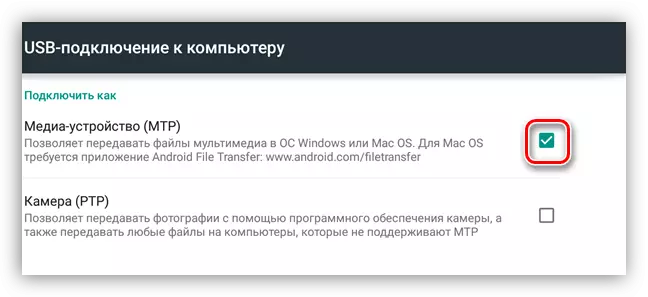
Eftir það geturðu byrjað að vinna.
Aðferð 2: Wi-Fi
Til að tengja farsíma tæki við tölvu með Wi-Fi verður samsvarandi millistykki fyrst krafist. Á öllum fartölvum er hann nú þegar til staðar, en það er frekar sjaldgæft á skjáborðsvélum og aðeins á efstu móðurborðum, hins vegar eru aðskildar einingar fyrir tölvur. Til að stilla tenginguna verða báðir tæki að vera tengdir við eitt þráðlaust net, sem leyfir þér að senda gögn með því að nota staðbundnar IP-tölu.
Minuses af tengingu í gegnum Wi-Fi tvö: Möguleiki á óvæntum brotum á samskiptum, sem getur stafað af ýmsum ástæðum, auk þess sem þörf er á að setja upp viðbótar hugbúnað. Kosturinn er hámarks hreyfanleiki og hæfni til að nota tækið (allan tímann sem tengingin er staðfest) í þeim tilgangi.
Sjá einnig:
Við leysa vandamálið með því að slökkva á Wi-Fi á fartölvu
Leysa vandamál með Wi-Fi aðgangsstað á fartölvu
Forritin til að tengja símann við tölvuna nokkra og allir gefa til kynna uppsetningu og síðari fjarstýringu tækisins í gegnum vafrann. Hér að neðan gefum við nokkur dæmi.
- FTP Server. Forrit með þessu nafni á leikmarkaði eru nokkuð mikið, sláðu bara inn samsvarandi beiðni um leitina.
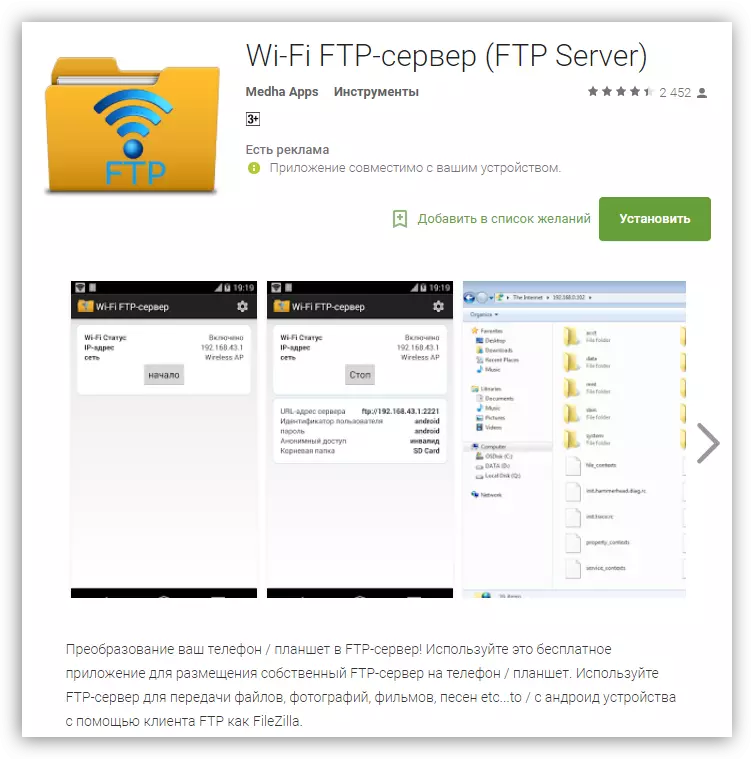
- Airdroid, teamviewer, WiFi skrá flytja, síma Explorer og svipað þeim. Þessar áætlanir leyfa þér að stjórna símanum eða spjaldtölvunni - Breyta stillingum, fáðu upplýsingar, senda skrár.
Lestu meira:
Remote Android.
Hvernig á að samstilla Android með tölvu
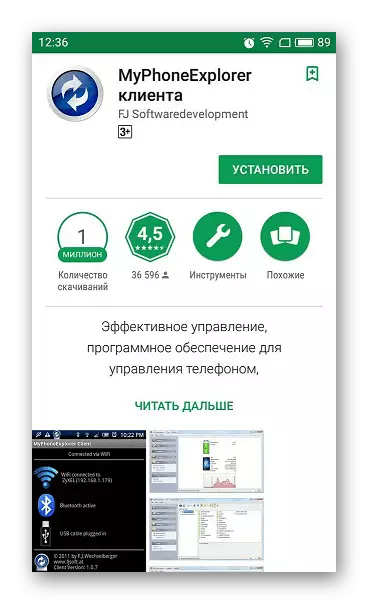
Aðferð 3: Bluetooth
Þessi tenging aðferð er gagnleg ef það er engin USB snúru, og það er engin möguleiki að tengjast þráðlausu neti. Ástandið með Bluetooth-millistykki er sú sama og með Wi-Fi: viðeigandi eining verður að vera til staðar á tölvu eða fartölvu. Að tengja símann í gegnum Bluetooth fer fram með stöðluðu aðferðinni sem lýst er í greinum sem eru tiltækar á tenglunum hér að neðan. Eftir að hafa gert allar aðgerðir birtist tækið í "Computer" möppunni og verður tilbúinn til að vinna.Lestu meira:
Tengdu þráðlausa heyrnartól í tölvu
Tengdu þráðlausa dálka við fartölvu
IOS Connection.
Í tengslum við "Apple" tæki með tölvu er ekkert sérstakt. Allar aðferðir virka einnig fyrir þá, en fyrir samstillingu þarftu að setja upp nýjustu iTunes á tölvunni, sem sjálfkrafa setur nauðsynlegar ökumenn eða uppfærir núverandi.
Lesa meira: Hvernig á að setja upp iTunes á tölvu
Eftir að tengingin er tengd mun tækið spyrja þig um hvort hægt sé að treysta þessari tölvu.

The autorun gluggi birtist þá (ef það er ekki aftengt í Windows stillingum) með tillögu að velja notkunarvalkost, eftir það sem þú getur byrjað að senda skrár eða aðra starfsemi.
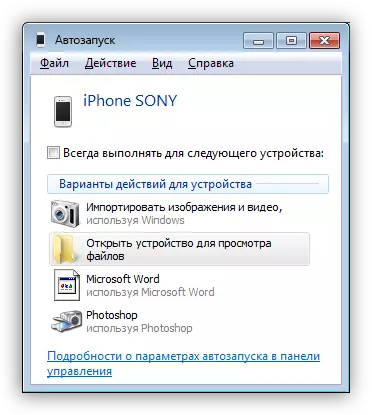
Niðurstaða
Frá öllu ofangreindu er hægt að gera eftirfarandi niðurstöðu: það er ekkert flókið í símanum eða spjaldtölvunni. Þú getur valið fyrir þig þægilegustu eða aðeins viðunandi hátt og framkvæma nauðsynlegar ráðstafanir til að tengja tæki.
